В наше время невозможно представить жизнь без Интернета и возможности получать доступ к разнообразным контенту прямо с экрана телевизора. Простое подключение интернета к ТВ позволяет нам наслаждаться просмотром онлайн-кинотеатров, сериалов, видеоигр, музыки и многое другое.
Однако, многие люди сталкиваются с проблемой, когда речь заходит о подключении интернета к ТВ. Если вы сталкиваетесь с трудностями в этом вопросе, не паникуйте! В этой статье мы расскажем о том, как подключить интернет к ТВ, пошагово и подробно.
Первым шагом является проверка наличия в телевизоре встроенного Wi-Fi модуля. Если этот модуль отсутствует, то необходимо приобрести Wi-Fi адаптер. Подключите его к телевизору с помощью USB-порта, затем установите драйверы, если они требуются. В случае, если ваш ТВ поддерживает Wi-Fi соединение, переходим к следующему шагу.
Подключение по Wi-Fi:
1. Включите телевизор и нажмите на пульте кнопку "Меню". Затем выберите пункт "Настройки".
2. В разделе "Настройки" найдите опцию "Сеть" и нажмите на нее.
3. В меню "Сеть" выберите "Настройка Wi-Fi" и нажмите на эту опцию.
4. Телевизор начнет сканирование доступных Wi-Fi сетей. Подождите, пока сканирование не завершится.
5. Выберите вашу домашнюю Wi-Fi сеть и нажмите на нее.
6. Если ваша сеть защищена паролем, введите пароль, используя пульт ТВ. Убедитесь, что вводите пароль правильно.
7. После успешного ввода пароля, телевизор подключится к Wi-Fi и вы сможете наслаждаться доступом к интернету на вашем ТВ!
Теперь у вас есть все необходимые инструкции для успешного подключения интернета к ТВ. Следуйте этим шагам, и скоро вы сможете наслаждаться всеми преимуществами, которые предоставляет Интернет прямо на вашем телевизоре!
Подключение интернета к ТВ: необходимость и преимущества

Необходимость в подключении интернета к ТВ стала неотъемлемой частью нашей повседневной жизни. С развитием технологий и интернета стало возможным смотреть фильмы, сериалы, просматривать фотографии, слушать музыку, играть в онлайн-игры и даже общаться с друзьями через популярные мессенджеры, прямо на экране телевизора.
Важным преимуществом подключения интернета к ТВ является возможность доступа к онлайн-контенту в любое время. Вы можете выбирать и смотреть любимые фильмы, сериалы, концерты и другие видеоматериалы из множества интернет-платформ прямо на своем телевизоре, не выходя из дома.
Вторым важным преимуществом является огромный выбор развлекательных и познавательных программ. Вы можете смотреть популярные сериалы, фильмы и передачи, прокачивать свои знания с помощью образовательных и научно-популярных программ, а также наслаждаться контентом специализированных интернет-платформ по вашим предпочтениям.
Также можно отметить удобство использования интернет-телевидения. Благодаря интуитивно понятному интерфейсу и простым настройкам, вы без труда сможете найти нужный контент и настроить его под свои потребности. Управление происходит с помощью пульта дистанционного управления, что делает использование интернета на ТВ максимально комфортным.
Подключение интернета к ТВ – это простая и доступная возможность получить максимум удовольствия и развлечения от использования современного телевизора. Не упустите шанс погрузиться в мир разнообразного интернет-контента и сделать ваше просмотр ТВ более увлекательным и насыщенным.
Шаг 1: Выбор подходящего провайдера
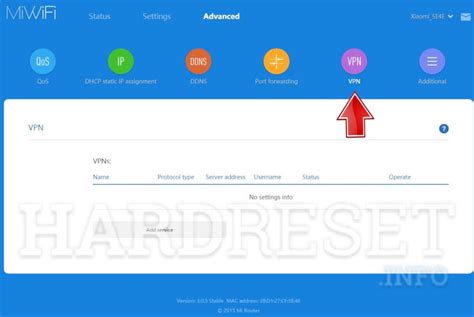
Прежде чем выбрать провайдера, узнайте о различных пакетах услуг, которые они предоставляют. Определитесь с необходимой скоростью интернета и телевизионными каналами, которые вы хотите получить.
Также проверьте наличие провайдеров в вашем районе и ознакомьтесь с отзывами и рейтингами о них. Информация от других пользователей поможет вам сделать правильный выбор.
После того, как вы определитесь с провайдером, свяжитесь с ним и уточните все вопросы, связанные с услугами, тарифами и периодом подключения.
Шаг 2: Подписка на услуги интернет-провайдера

Подключение интернета к телевизору требует наличия активной подписки на услуги интернет-провайдера. Если вы еще не подключены к провайдеру, следуйте этим шагам, чтобы оформить подписку:
| Шаг | Действие |
| 1 | Исследуйте доступные интернет-провайдеры в вашем районе и выберите наиболее подходящего для вас. |
| 2 | Свяжитесь с выбранным провайдером и запросите подключение к их услугам. Уточните детали, такие как тарифные планы, цены и сроки. |
| 3 | Подготовьте все необходимые документы, такие как паспорт, договор аренды или собственности и прочие документы, которые могут потребоваться провайдеру для оформления подписки. |
| 4 | Заполните анкету или заявку, предоставленную провайдером, с указанием необходимых данных и выбранных услуг. |
| 5 | Ожидайте подключения услуги. Сроки могут варьироваться в зависимости от провайдера и района проживания. |
| 6 | Как только ваша подписка будет активирована, провайдер предоставит вам необходимые данные для подключения интернета к телевизору. |
Подписка на услуги интернет-провайдера является важным шагом для подключения интернета к телевизору. Удостоверьтесь, что вы выбрали надежного провайдера и соблюдаете все условия и требования, чтобы насладиться преимуществами интернета на большом экране.
Шаг 3: Проверка доступности интернета на ТВ
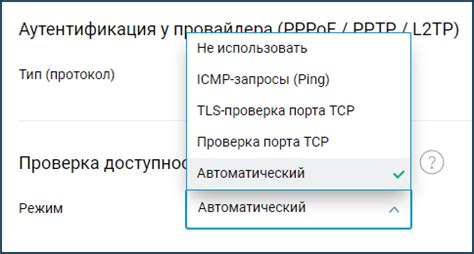
После настройки подключения к интернету на вашем телевизоре необходимо проверить, работает ли интернет-соединение правильно. Для этого вы можете использовать специальную функцию тестирования подключения.
Чтобы проверить доступность интернета на ТВ, выполните следующие действия:
1. Перейдите в меню настройки телевизора. Обычно это можно сделать с помощью кнопки "Меню" на пульте дистанционного управления.
2. В меню настройки найдите раздел "Сеть" или "Интернет". Внутри этого раздела должна быть функция тестирования подключения или проверки доступности интернета.
3. Выберите эту функцию и запустите тестирование подключения. Телевизор автоматически проверит соединение с интернетом и выдаст результаты теста.
4. После выполнения тестирования, вы увидите результаты на экране. Обычно вам будет показано, успешно ли установлено подключение к интернету и скорость соединения.
Если результаты тестирования подтверждают успешное подключение к интернету и достаточную скорость, значит, ваш телевизор готов к использованию интернета. Если же результаты показывают, что подключение не удалось или скорость слишком низкая, попробуйте повторить настройку или обратитесь за помощью к профессионалам.
Шаг 4: Подключение ТВ к маршрутизатору

Для того, чтобы ваш ТВ мог использовать интернет, необходимо его подключить к маршрутизатору. Для этого выполните следующие шаги:
- Убедитесь, что ваш маршрутизатор и ТВ находятся вблизи друг от друга.
- С помощью кабеля Ethernet подключите один конец к порту Ethernet на задней панели ТВ и другой конец к любому доступному порту на задней панели маршрутизатора.
- Убедитесь, что оба конца кабеля надежно и правильно подключены.
- Включите ТВ и перейдите к его настройкам.
- В меню настроек ТВ найдите раздел, отвечающий за подключение к интернету.
- Выберите опцию "Подключение по Ethernet" или аналогичную.
- Дождитесь, пока ТВ завершит процесс подключения к интернету.
- Сделайте тестовое подключение, чтобы убедиться, что интернет работает на ТВ.
Поздравляю! Теперь ваш ТВ успешно подключен к маршрутизатору и может использовать интернет для просмотра потокового контента или доступа к онлайн-сервисам.
Шаг 5: Настройка сетевых параметров ТВ

После успешного подключения вашего ТВ к Интернету, необходимо настроить сетевые параметры для обеспечения стабильного и надежного соединения. Этот шаг позволит вам получить доступ к онлайн-сервисам и стриминговым платформам, а также осуществлять обновление программного обеспечения.
Для начала, откройте меню настройки ТВ. Обычно кнопка "Настройки" или "Меню" на пульте управления позволяет вам получить доступ к этому меню. Затем следуйте инструкциям, приведенным ниже:
- Выберите раздел "Сеть" или "Соединение".
- Выберите тип подключения "Проводное" или "Беспроводное". Если у вас есть возможность подключить ТВ к роутеру с помощью Ethernet-кабеля, рекомендуется выбрать "Проводное" подключение для получения стабильного и скоростного соединения.
- Если вы выбрали "Проводное" подключение, вставьте один конец Ethernet-кабеля в соответствующий порт на ТВ, а другой конец – в порт на роутере.
- Если вы выбрали "Беспроводное" подключение, ТВ автоматически найдет доступные беспроводные сети. Выберите вашу сеть из списка и введите пароль (если требуется).
- Подтвердите выбранные настройки и выполните проверку подключения. Обычно, ТВ автоматически проверяет подключение и отображает статус соединения.
После завершения этих шагов, ваше ТВ успешно настроено для работы в сети Интернет. Не забудьте сохранить настройки и перезагрузить ТВ для применения изменений.
Шаг 6: Проверка скорости и качества интернет-соединения на ТВ
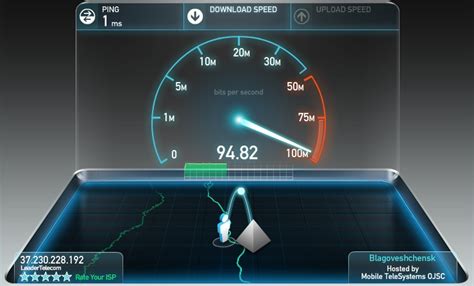
После настройки интернет-соединения на вашем ТВ очень важно проверить скорость и качество соединения, чтобы убедиться, что все работает исправно и вы сможете наслаждаться просмотром контента онлайн без проблем.
Для проверки скорости интернет-соединения на ТВ можно воспользоваться специальными онлайн-сервисами, которые проводят тестирование и предоставляют подробную информацию о скорости загрузки и отдачи данных.
Один из таких сервисов – Speedtest.net. Для проверки скорости на ТВ, откройте веб-браузер на вашем устройстве и введите в адресной строке адрес Speedtest.net. После этого нажмите кнопку "Начать тест". Сервис проведет тест и будет показывать текущую скорость вашего интернет-соединения на ТВ.
Также можно использовать мобильное приложение Speedtest.net для проверки скорости интернет-соединения на ТВ. Загрузите приложение на свой смартфон или планшет, подключите его к той же Wi-Fi сети, к которой подключено ваше ТВ, и запустите тестирование.
Помимо скорости интернет-соединения также важно обратить внимание на качество сигнала. Если у вас возникают проблемы с загрузкой или воспроизведением контента на ТВ, возможно, проблема связана с плохим качеством сигнала. Попробуйте перезагрузить роутер и устройства, проверьте подключение проводом вместо Wi-Fi, чтобы исключить возможные проблемы.
Если на ТВ всё работает исправно и скорость и качество интернет-соединения соответствуют вашим ожиданиям, вы можете без проблем наслаждаться просмотром интернет-контента на большом экране вашего ТВ.
Шаг 7: Установка и настройка нужных приложений для просмотра контента
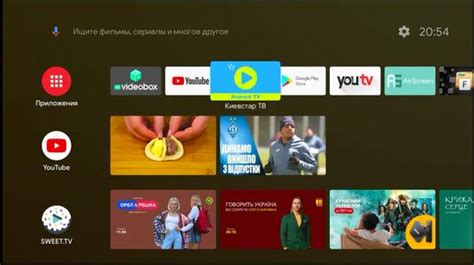
После подключения интернета к телевизору следует установить и настроить приложения, которые предоставляют доступ к различному контенту.
1. Перейдите в меню телевизора и найдите раздел "Приложения" или "Smart TV".
2. Откройте магазин приложений, который доступен на вашем телевизоре. Обычно это Google Play Market или App Store.
3. Введите имя приложения, которое вы хотите установить, в строке поиска.
4. Найдите нужное приложение в результате поиска и нажмите на него.
5. В открывшейся странице приложения нажмите "Установить" или "Скачать".
6. Дождитесь завершения установки приложения на телевизор.
7. После установки приложения найдите его на экране телевизора и откройте.
8. Следуйте инструкциям по настройке приложения, вводя необходимые данные и активируя учетную запись.
9. После настройки приложения вы сможете использовать его для просмотра контента через интернет.
10. Повторите эту процедуру для установки и настройки других приложений, которые вы хотите использовать.
Важно: Убедитесь, что приложения, которые вы устанавливаете, совместимы с моделью вашего телевизора и операционной системой.
Теперь у вас есть все необходимые приложения, чтобы насладиться разнообразным контентом через интернет на вашем телевизоре!
Шаг 8: Расширение возможностей ТВ с помощью интернета

Подключение интернета к телевизору не только позволяет просматривать фильмы и сериалы онлайн, но и расширяет возможности ТВ в целом. Сегодня интернет-сервисы на ТВ предоставляют широкий спектр функций и контента, что делает просмотр еще более удобным и разнообразным.
С помощью интернета на ТВ вы можете:
|
|
С подключением интернета на ТВ вы сможете насладиться огромным количеством контента и разнообразием развлечений прямо на большом экране. Это значительно улучшит опыт просмотра, а также позволит вам получить максимум удовольствия от использования вашего телевизора.
Шаг 9: Правила безопасности при использовании интернета на ТВ

Использование интернета на телевизоре может быть удобным и интересным способом получения информации и развлечения. Однако, для обеспечения безопасного и защищенного интернет-соединения на ТВ, необходимо соблюдать некоторые правила:
- Установите надежный и обновленный антивирус на свой телевизор, чтобы защитить его от вирусов, программ-вредоносов и других угроз из интернета.
- Не открывайте подозрительные ссылки или файлы, особенно если они пришли вам по электронной почте или через социальные сети. Мошенники могут использовать ТВ для распространения вредоносных программ.
- Предоставьте ограниченный доступ к интернет-соединению на ТВ детям, чтобы избежать их случайного захода на опасные или нежелательные веб-сайты. Многие телевизоры имеют функцию родительского контроля, которую можно настроить.
- Не используйте личные данные или банковскую информацию на ТВ, особенно при совершении покупок или проведении финансовых операций. Пользуйтесь только безопасными и проверенными сайтами.
- Регулярно обновляйте программное обеспечение телевизора, так как обновления могут содержать исправления для уязвимостей безопасности.
- При использовании приложений на ТВ, ознакомьтесь с политикой конфиденциальности и условиями пользования, чтобы убедиться в безопасности своей информации.
- Будьте осторожны при делении личной информации или фотографий в социальных сетях на ТВ, так как это может стать доступным для широкой публики.
Следуя этим простым правилам, вы сможете наслаждаться интернетом на своем телевизоре безопасно и без неожиданных проблем.